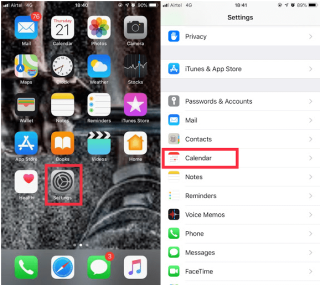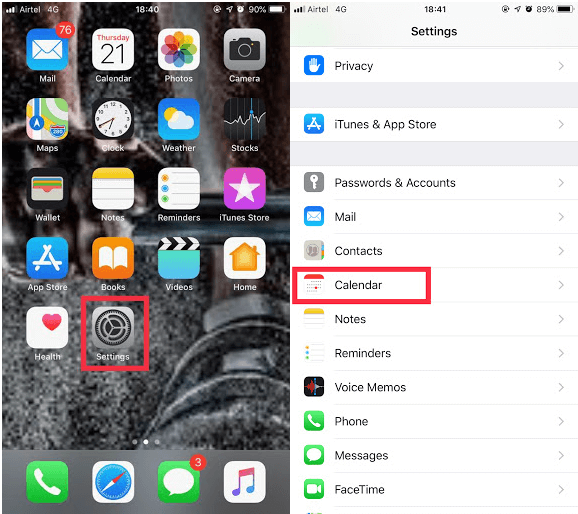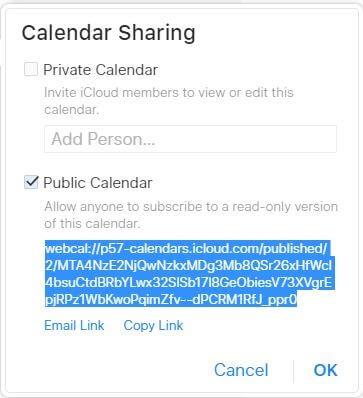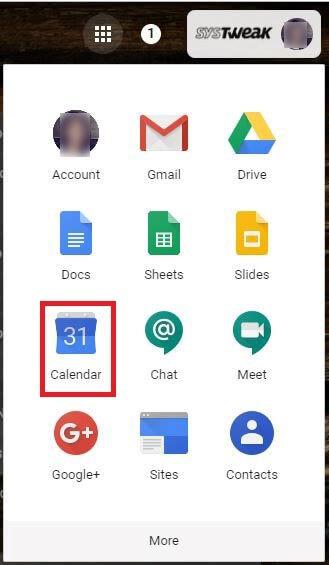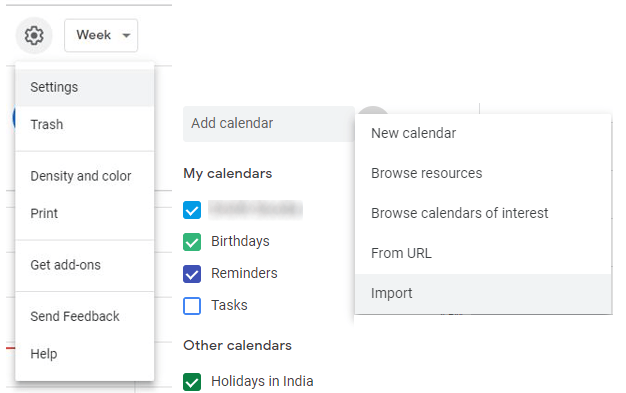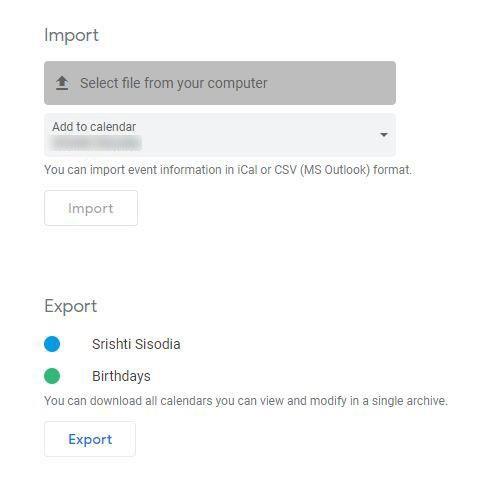iOS'tan Android'e mi geçiyorsunuz? Platformu değiştirirken takvim, kişiler ve daha fazlası dahil olmak üzere yeni telefonunuzda istediğiniz tüm önemli şeyleri almak istediğinizden emin olun.
Bu yazıda, iPhone'unuzun takvim girişlerini Android telefonunuzda nasıl alacağınızdan bahsedeceğiz.
İCloud Takviminizi iPhone'dan Android Telefonunuza Aktarma Adımları
Takvim girişlerini iPhone'dan Android telefona senkronize edemeseniz de, kolayca aktarabilirsiniz.
Android telefonunuzu çalıştırmak için bir Google hesabınızın olması gerekir. Zaten hesabınız yoksa, bir tane oluşturmanız gerekir.
Adım 1: Ana ekrandan Ayarlar'a gidin.
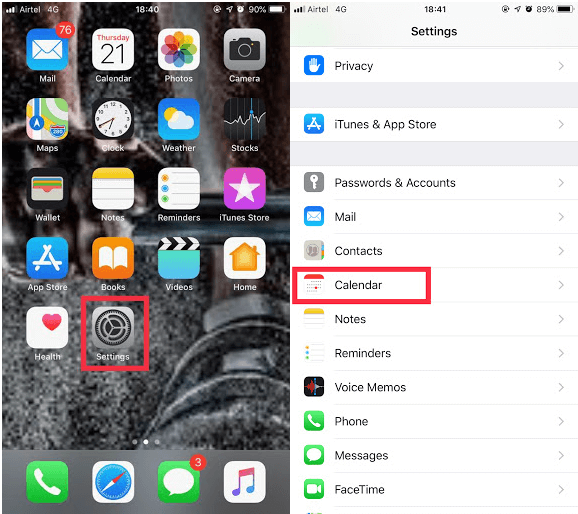
Adım 2: Takvim'i bulun.
Adım 3: Varsayılan Takvim'e gidin ve ona dokunun.
Adım 4: Google takviminiz için kullanmak istediğiniz Gmail hesabına dokunun.
Tamamlandığında, takviminizin tüm önemli girişleri Google hesabı takviminde görülebilir.
Ayrıca Okuyun: -
iPhone'dan Android'e Nasıl Geçilir? Android Satın mı Aldınız? Platformlar arasında geçiş yapmak mı? Verilerinizi iPhone'dan Android'e nasıl aktaracağınızı bilmek ister misiniz? Bunu oku...
Mac veya PC Kullanarak iCloud Takviminizi Aktarma Adımları
Adım 1: iCloud hesabınızda oturum açın.
Adım 2: Takvim'e gidin.
3. Adım: Paylaşmak istediğiniz Takvim'in yanındaki yayın düğmesini bulun.
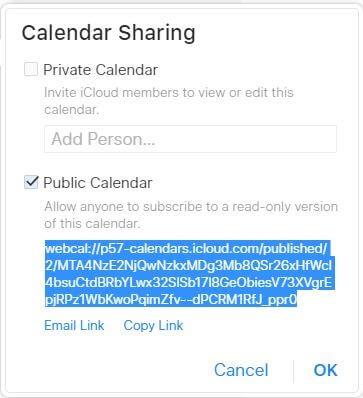
Adım 4: Genel Takvim'in yanındaki onay kutusuna bir onay işareti koyun.
Adım 5: Bir URL görünecek, kopyalayıp tarayıcının adres çubuğuna yapıştırın. Enter'a basmayın
Adım 6: Önce URL'nin başındaki "webcal" ifadesini bulun ve Http ile değiştirin ve ardından enter tuşuna basın.
Adım 7: Ya bir ICS dosyası indirmeniz istenecek ya da otomatik olarak varsayılan klasöre indirilecektir.
Ayrıca Okuyun: -
Konuşurken Yapabileceğiniz 9 Şey... iPhone'unuzda konuşurken çoklu görev yapabileceğinizi biliyor muydunuz? Görevlerin listesini öğrenmek için bunu okuyun...
Adım 8: iCloud takvimini bulun ve Genel Takvim'in yanındaki onay işaretini kaldırın.
Adım 9: Gmail hesabına giriş yapın.
Adım 10: Ekranın sağ üst köşesinden uygulamaları (dokuz küçük kareden oluşan kare) bulun.
Adım 11: Takvim'i tıklayın.
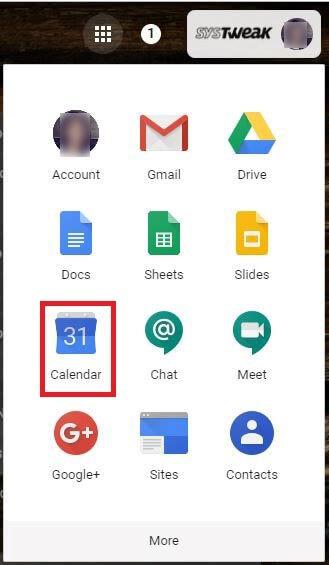
Adım 12: Ekranın sağ üst köşesindeki Ayarlar düğmesini bulun ve ardından Ayarlar'a tıklayın.
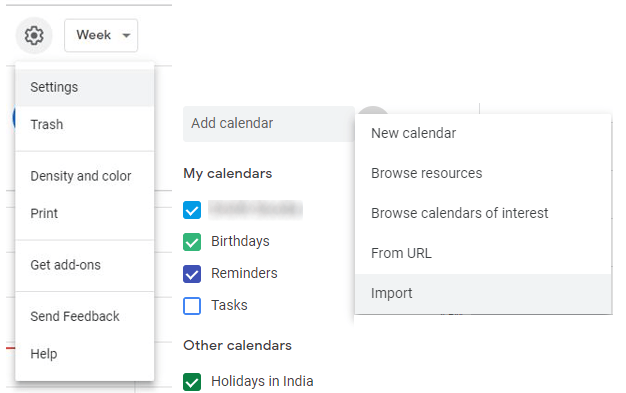
Adım 13: Şimdi Gezin ve Takvimler sekmesine tıklayın.
Adım 14: Takvimi İçe Aktar seçeneğine tıklayın. Sizden bir dosya seçmenizi veya dosyaları bulmak için göz atmanızı isteyecektir.
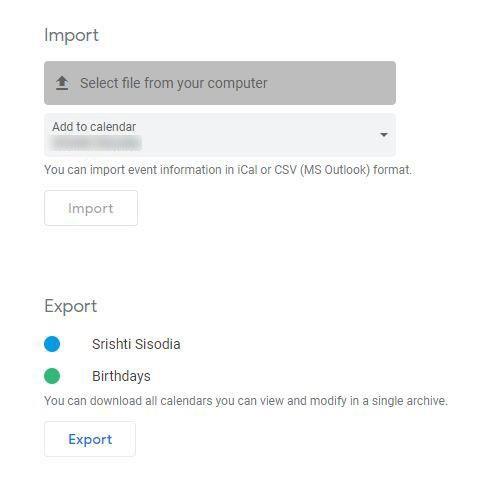
Bu şekilde, Android'deki Google hesabınızdaki tüm takvim etkinliklerini alabilirsiniz. Birden fazla iPhone takviminiz varsa, hepsini almak için aynı adımları uygulamanız gerekir.